Beheben Sie 0x80070422 Fehler auf Windows 10 Computer Aktualisieren Sie
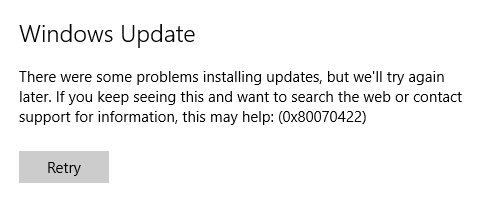
- 1429
- 352
- Ilja Köpernick
Viele Benutzer stehen gegenüber 0x80070422 Aktualisieren Sie den Fehlercode auf dem Windows 10 PC. Wenn Sie auch einer ähnlichen Situation ausgesetzt sind, finden Sie hier, wie Sie diesen Fehler beheben können. Lesen Sie einfach die unten angegebenen Schritte, um dieses Problem unter Windows 10 -System während der Aktualisierung zu lösen.
Starten Sie den Windows -Update -Service im Service Manager neu
1 - Drücken Sie und halten Sie Windows -Schlüssel und drücke R Schlüssel zu öffnen Befehlsbox ausführen.
2 - Jetzt schreiben Dienstleistungen.MSC im Feld.
3 - Hit Eingeben.
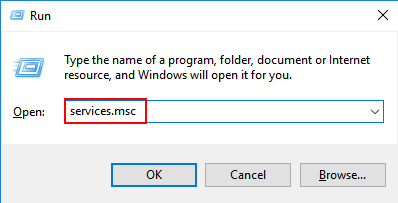
4 - Einmal die Service Manager Fenster öffnet sich, finden Sie Windows Update -Dienst von der Liste.
5 - Rechtsklick An Windows Update und klicken Sie auf Eigenschaften.
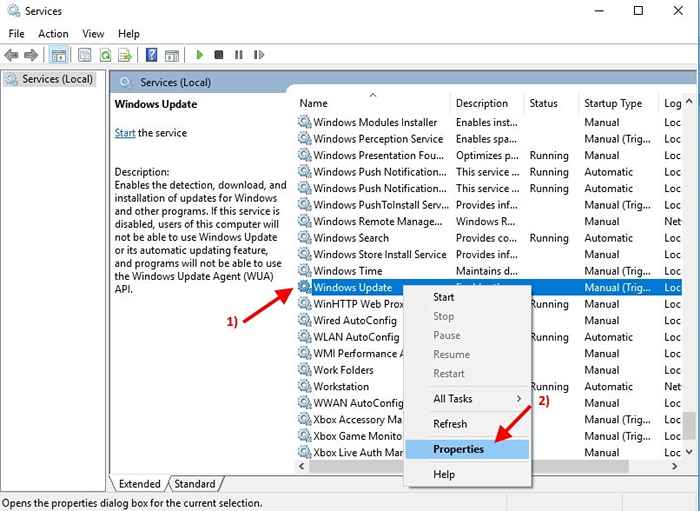
6 - Stellen Sie einfach sicher, dass dieser Startentyp als Automatisch ist ausgewählt.
Wenn es nicht der Fall ist, wählen Sie einfach Starttyp als automatisch Aus dem Dropdown.
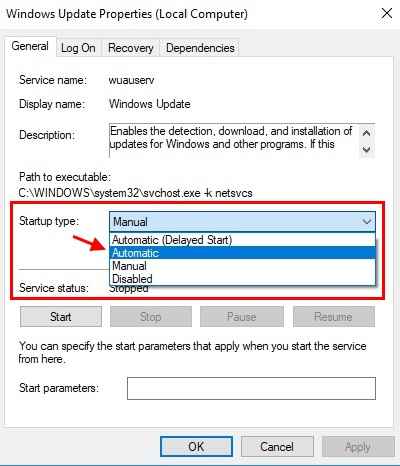
7 - Stellen Sie auch sicher, dass dies sicherstellen Start Die Schaltfläche unter dem Servicestatus ist inaktiv (dies bedeutet, dass der Dienst bereits ausgeführt wird).
8 - Wenn die Startschaltfläche inaktiv ist, klicken Sie einfach darauf, um darauf zu Start der Service.
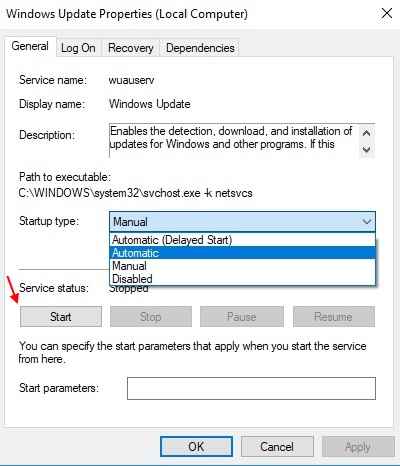
9 - Stellen Sie außerdem sicher, dass die unten angegebenen Dienste ebenfalls in Betrieb sind.
DCOM -Serverprozess -Launcher
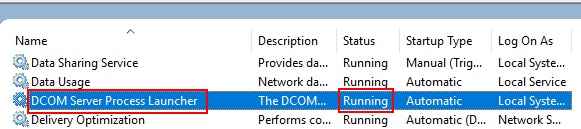
In ähnlicher Weise suchen und finden Sie die Dienste unten und überprüfen Sie, ob sie ausgeführt werden oder nicht. Wenn sie nicht ausgeführt werden, klicken Sie einfach mit der rechten Maustaste auf sie und wählen Sie Eigenschaften und klicken Sie dann auf Start.
Netzwerkverbindungen
Windows-Firewall
Bitlocker Drive -Verschlüsselungsdienst
- « [Gelöst] auf das Gerät gegossenen Problem nicht unter Windows 10/11 Problem funktioniert
- Fix Server DNS -Adresse konnte nicht auf Chrome gefunden werden »

